CorelDRAW X7透明度工具详解
时间:2016-05-10 11:31:32 作者:不思议游戏 浏览量:360
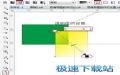
CorelDRAW中的透明度工具主要是让所做图片更真实,能够很好地体现材质。从而使对象有逼真的效果。随着CorelDRAW X7功能的增加,它不仅能应用不同透明度的渐变,而且可以应用向量图/位图图样透明度。通过这些透明度的设置可以很快做出您想要的造型及效果,本教程详解如何使用CorelDRAW X7软件中的透明度工具。
第一步 打开CorelDRAW X7软件, 任意画一个造型,在左边的工具箱中找到透明度工具,默认的是第三个按钮即“渐变透明度”。选择工具之后随意拖拽,在拖拽的过程中会出现白色和黑色的小方块,其中白色代表不透明,黑色代表透明,中间虚线部分则是半透明区域。可以选定节点设置透明度数值的大小。
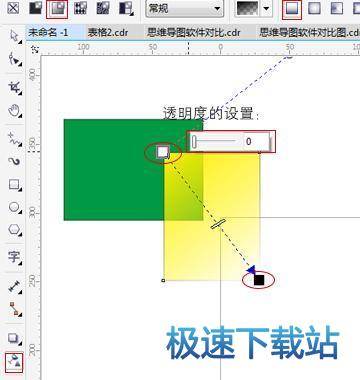
第二步 在线性透明、射线透明等常用的透明类型中,通过拖动控制滑杆两端的填充块可以改变透明的角度及位置,可以在滑杆上双击添加新的填充块,并滑动其位置,从而实现不同的透明效果。双击两小方块中间的虚线部分可以增加透明度节点,再次双击则是删除。
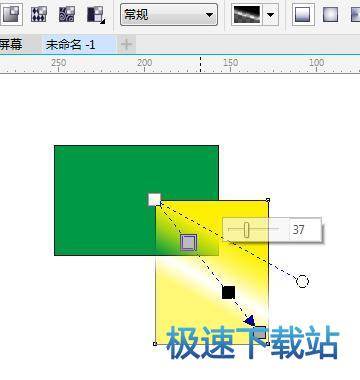
第三步 在透明度工具中又包含了四种渐变透明度类型,如图所示,分别为:
1.线性渐变透明度,也就是上面(图1)默认的。(应用沿线性路径逐渐更改不透明度的透明度)。
2.椭圆形渐变透明度(应用从同心椭圆形中心向外逐渐更改不透明度的透明度)。
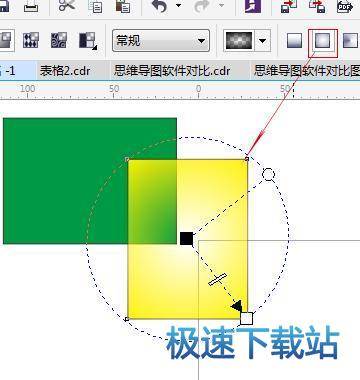
3.锥形渐变透明度(应用以锥形逐渐更改不透明度的透明度)。
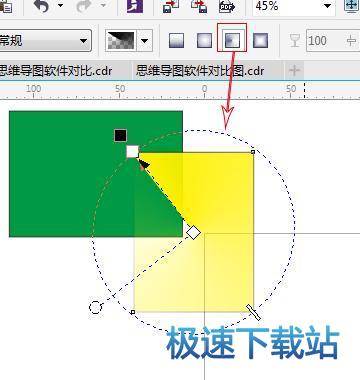
4.矩形渐变透明度。(应用从同心矩形中心向外逐渐更改不透明度的透明度)
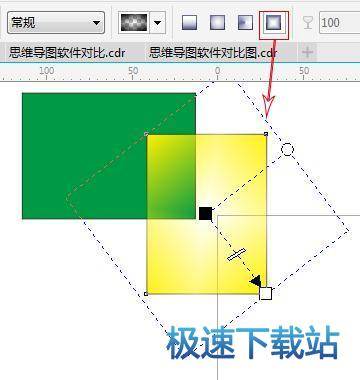
第四步 透明度的复制:先用透明度工具选择您即将被要复制的。

再选择属性栏中复制透明度的属性,这时,会出现一个黑箭头,选择您想要复制的透明度单击即可。
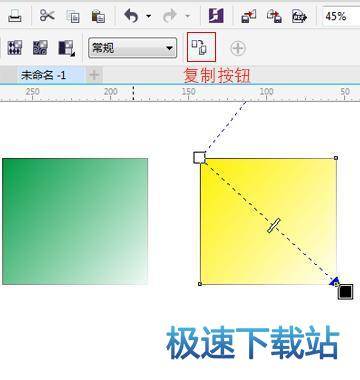
CorelDRAW X7中均匀透明度的调整在透明度工具的属性栏中左起第二个就是均匀透明度的填充,可以根据需求调整颜色透明度,值越高,颜色越透明,值越低,颜色越不透明。
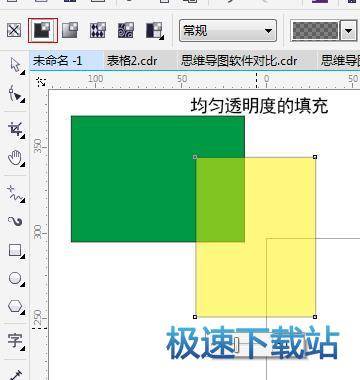
CorelDRAW X7 19.1.0.419 官方版
- 软件性质:国外软件
- 授权方式:注册版
- 软件语言:简体中文
- 软件大小:456704 KB
- 下载次数:14300 次
- 更新时间:2019/4/8 4:51:29
- 运行平台:WinXP,Win7...
- 软件描述:CorelDRAW是一款专业的矢量绘图软件,该软件是加拿大Corel公司推出的矢... [立即下载]
相关资讯
相关软件
- 怎么将网易云音乐缓存转换为MP3文件?
- 比特精灵下载BT种子BT电影教程
- 土豆聊天软件Potato Chat中文设置教程
- 怎么注册Potato Chat?土豆聊天注册账号教程...
- 浮云音频降噪软件对MP3降噪处理教程
- 英雄联盟官方助手登陆失败问题解决方法
- 蜜蜂剪辑添加视频特效教程
- 比特彗星下载BT种子电影教程
- 好图看看安装与卸载
- 豪迪QQ群发器发送好友使用方法介绍
- 生意专家教你如何做好短信营销
- 怎么使用有道云笔记APP收藏网页链接?
- 怎么在有道云笔记APP中添加文字笔记
- 怎么移除手机QQ导航栏中的QQ看点按钮?
- 怎么对PDF文档添加文字水印和图片水印?
- 批量向视频添加文字水印和图片水印教程
- APE Player播放APE音乐和转换格式教程
- 360桌面助手整理桌面图标及添加待办事项教程...
- Clavier Plus设置微信电脑版快捷键教程
- 易达精细进销存新增销售记录和商品信息教程...





